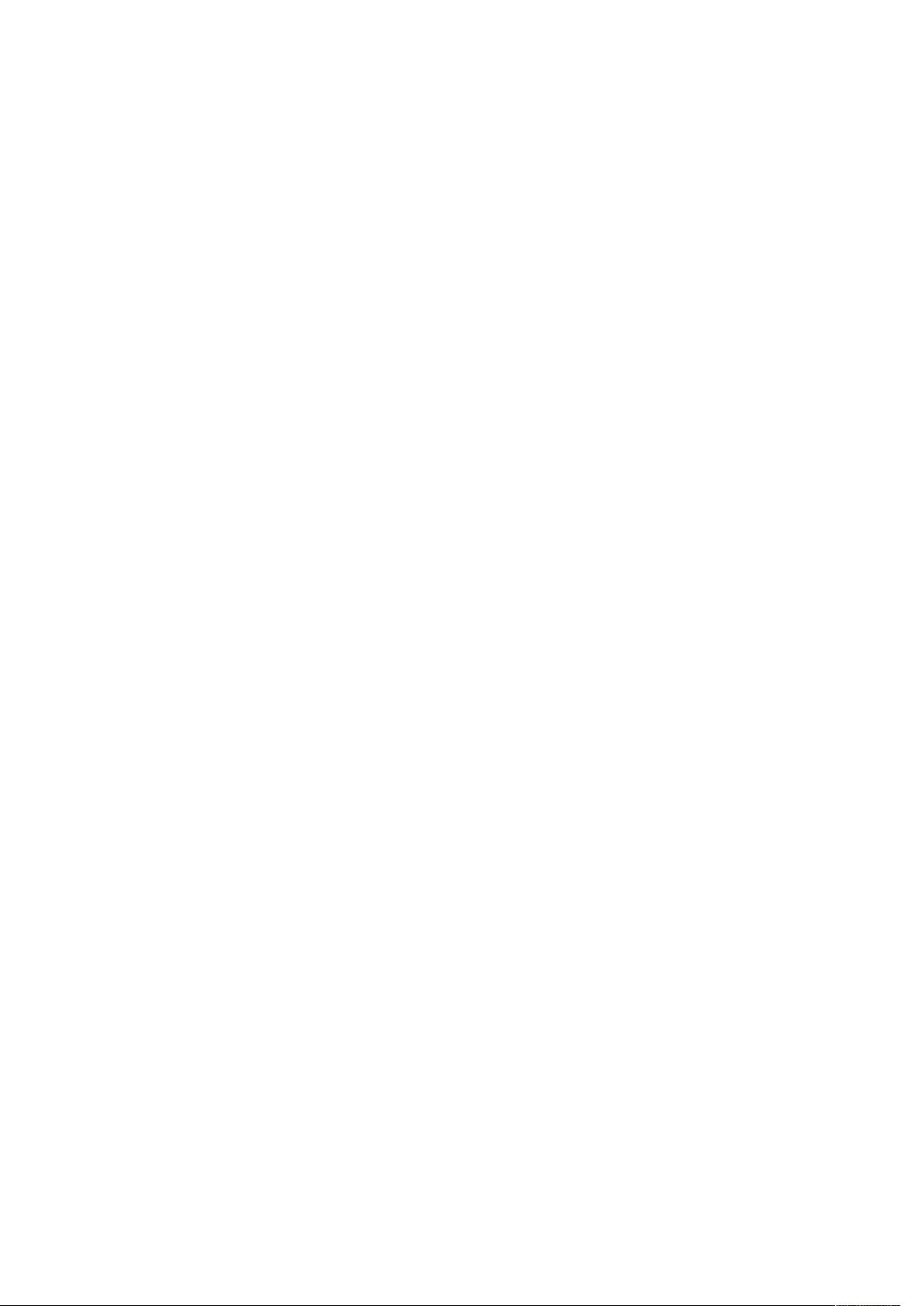Win7下Telnet服务启用与常用命令详解
本文主要介绍了在Windows 7系统上启用和使用telnet命令的方法,因为出于安全原因,Windows 7默认禁用了该功能。以下是详细步骤:
1. **开启telnet服务**:
- 虽然控制面板的“服务”选项里找不到telnet服务,但可以通过“控制面板” -> “程序” -> “打开或关闭Windows功能”来找到它。在这里,选择“telnet服务器”和“telnet客户端”功能,并安装它们。
2. **修改telnet服务设置**:
- 在“服务”或services.msc中找到telnet服务,确认其状态为禁用。右键点击,选择“属性”,将启动类型改为“手动”,然后启动服务。
3. **用户权限管理**:
- 由于安全限制,可能需要将当前用户添加到“TelnetClients”组。可以通过“我的电脑” -> “管理” -> “本地用户和组” -> “组” -> “TelnetClients” -> “添加”来完成此操作。
4. **基本命令使用**:
- 在MS-DOS模式下(按Win+R键输入cmd),运行telnet命令。无需参数即可进入Telnet提示符。在这里,你可以使用open命令连接到远程主机,例如`telnet hostname`;close命令用于断开连接;display命令查看当前设置;send命令发送数据给远程服务器。
5. **命令行帮助**:
- 输入`?/h`或`help`可以显示telnet命令的帮助信息,包括如何设置回显(如set localecho)等高级选项。
6. **远程连接**:
- 通过组合telnet命令和主机名(如telnethost hostname port),可以实现远程计算机之间的通信,同时需要关注目标端口的正确性。
本文详细阐述了在Windows 7环境下如何启用telnet服务,配置用户权限,以及如何利用telnet命令进行基本的远程连接操作。对于IT管理员或需要远程管理的用户来说,这些步骤是至关重要的。
339 浏览量
3715 浏览量
1458 浏览量
339 浏览量
118 浏览量
3715 浏览量
444 浏览量
210 浏览量
lzfjcfydstlfb
- 粉丝: 0
- 资源: 1
最新资源
- web-scraping-challenge
- 物料与仓储管理
- EJEMPLO-1
- 基于Arduino的MPU6050 DMP6自稳定平台
- discordbot:个人机器人不和谐,主要吐出QI引号
- SimEvents:运筹学库:SimEvents:registered: 的附加库,为运筹学系统建模提供模块。-matlab开发
- 美国,日本和越南的数据科学状况
- 库存管理技术
- dry-web-roda:Roda集成,适用于干式网络应用
- apache_2.4.4-x64-openssl-1.0.1yu.msi.zip
- 使用 MATLAB 进行算法交易 - 2010:来自 2010 年 11 月 18 日网络研讨会的文件。-matlab开发
- ootr_tracker_emotracker:时间随机化陶笛的物品追踪器
- XX餐饮用品制造公司仓库管理制度规范
- eb4j:EPWINGEbook访问库和实用程序
- Bon.az Extension-crx插件
- 电子功用-带内熔丝的高压电容器不平衡保护防扰动跳闸方法